

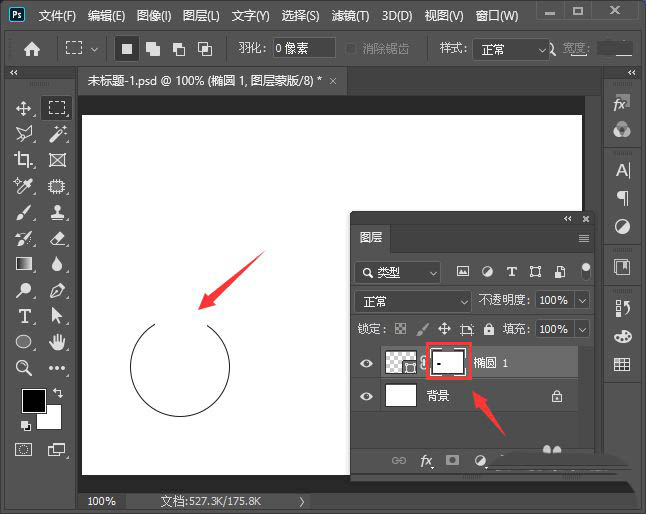
|
本站电脑知识提供应用软件知识,计算机网络软件知识,计算机系统工具知识,电脑配置知识,电脑故障排除和电脑常识大全,帮助您更好的学习电脑!不为别的,只因有共同的爱好,为软件和互联网发展出一分力! 淘宝店铺详情页中的贴心服务怎么使用ps设计的呢?下面是小编介绍ps绘制淘宝店铺详情页贴心服务的教程,有需要的小伙伴一起来下文看看吧,希望可以帮助到大家! 我们用【椭圆工具】画出一个圆形,把描边设置为1像素的大小,如图所示。 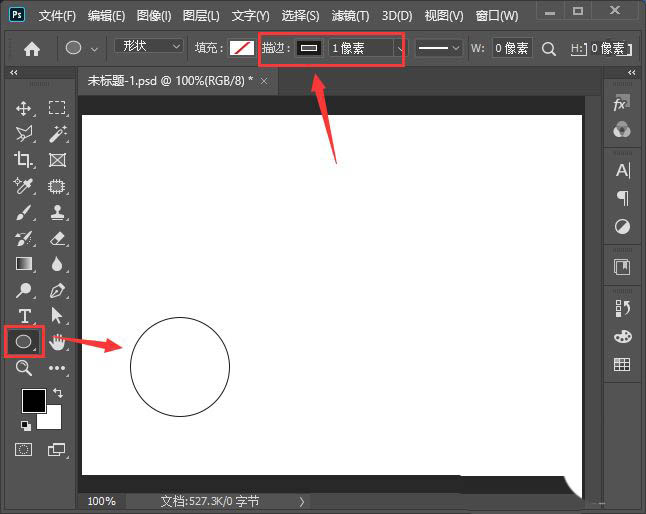
接着,我们给圆形添加蒙版,然后用【矩形选框工具】框选中圆形上面的一部分,如图所示。 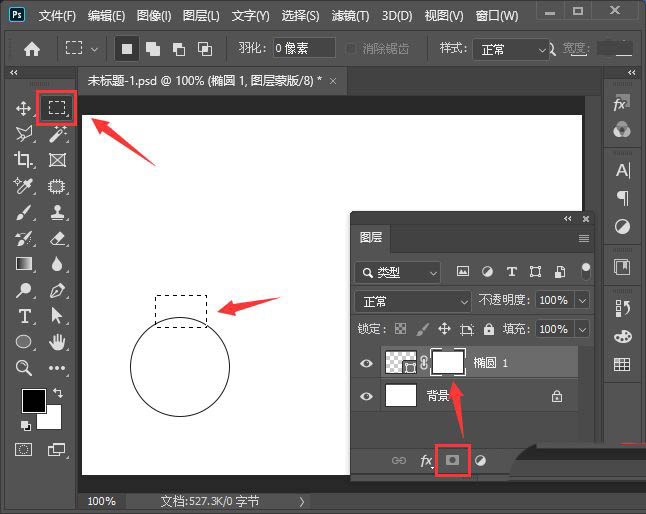
接下来,我们选中蒙版填充上黑色,这样圆形就变成开口的效果了,如图所示。 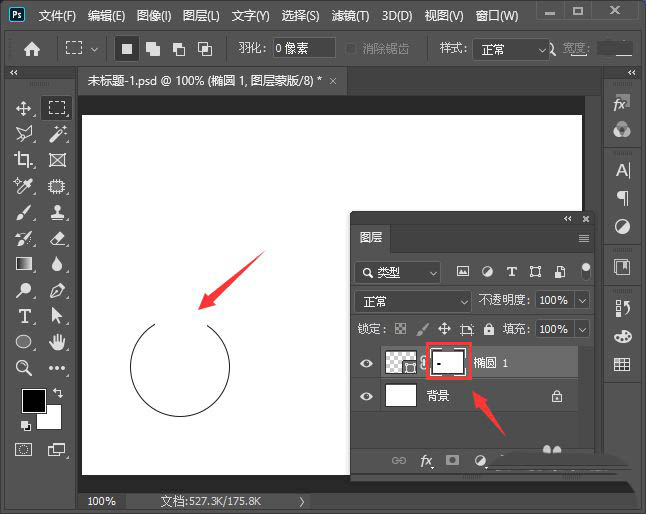
我们在大圆形里面再画出一个小一点的圆形,填充为渐变颜色,如图所示。 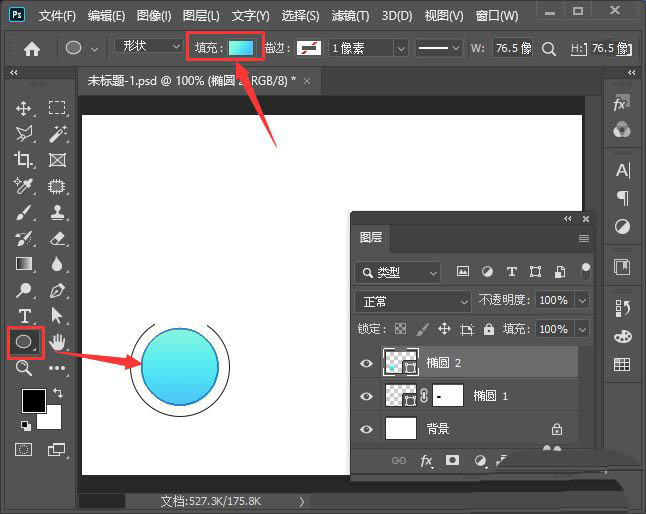
我们用【文字工具】输入序号和文字,可根据自己的需要调整文字的颜色,如图所示。 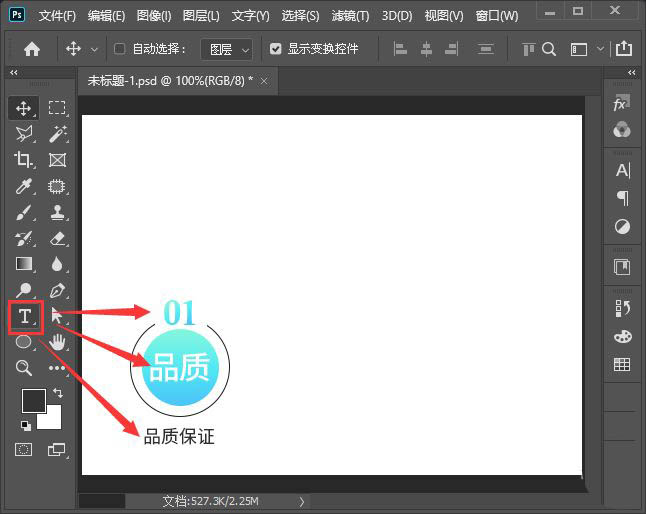
我们选中第一组的文字和圆形,然后按下【ATL】键向右边再复3组出来,如图所示。 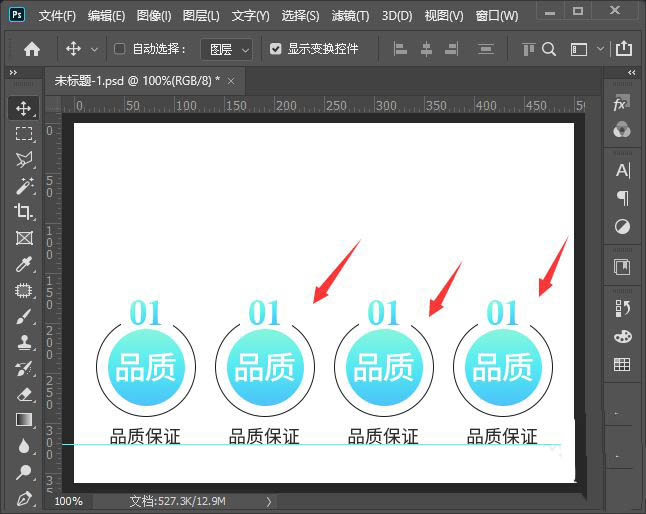
最后,我们分别修改序号和文字,在上方输入大标题就完成了。 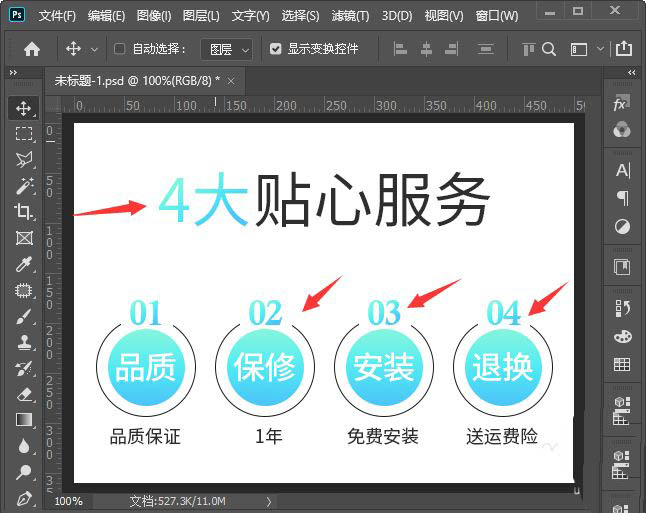
以上就是ps制作淘宝店铺详情页贴心服务的技巧,希望大家喜欢哦。 学习教程快速掌握从入门到精通的电脑知识 |
温馨提示:喜欢本站的话,请收藏一下本站!